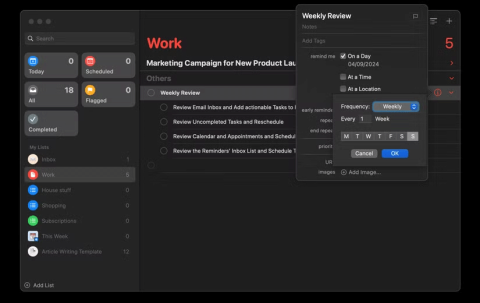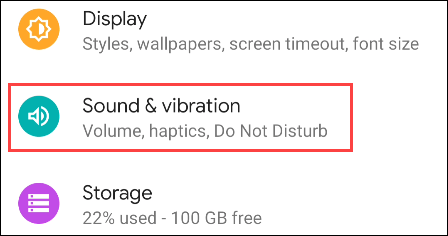스크린샷을 찍으면 Facebook에서 알림을 주나요?

Facebook에서 게시물의 스크린샷을 찍었을 때, Facebook이 다른 사람들에게 알리는지 궁금해 본 적이 있나요?
앱에서 알림을 받는 것은 스마트폰 사용 경험을 편리하게 만드는 핵심 요소 중 하나입니다. 따라서 Android 기기에서 수신 알림과 상호 작용할 때 더 나은 환경을 얻으려면 각 특정 애플리케이션의 알림음을 완전히 변경하고 사용자 정의하여 원하는 대로 만들 수 있습니다.
간단한 설정이지만 많은 이점이 있습니다. 예를 들어, 알림음을 사용자 지정하면 기기를 열지 않고도 어떤 앱에서 알림이 왔는지 쉽게 알 수 있습니다. 중요한 신청이 아니라면, 건너뛰어서 시간을 절약할 수 있습니다.
바로 아래에서 그 방법을 알아보세요.
Android에서 각 앱에 대한 알림음을 사용자 지정하세요
시작하기에 앞서, 각 Android 휴대폰이나 태블릿 모델에는 각 제품/제조업체마다 고유한 기본 알림음이 있다는 점을 알아두세요. 또한, 안드로이드 사용자 정의의 다양성으로 인해 각 사용자 정의에 따라 설정 항목의 제목에 약간의 차이가 있을 수 있습니다. 하지만 기본적인 설정 작업은 여전히 비슷합니다. 이 기사에서는 "스톡 안드로이드"를 구동하는 휴대폰 모델인 Google Pixel을 예로 들어 보겠습니다.
먼저, 화면 상단에서 아래로 한 번 또는 두 번 살짝 밀어서 기어 아이콘을 탭하여 시스템 설정 메뉴에 액세스해야 합니다. 또는 홈 화면에서 바로 설정 기어 아이콘을 탭할 수도 있습니다.
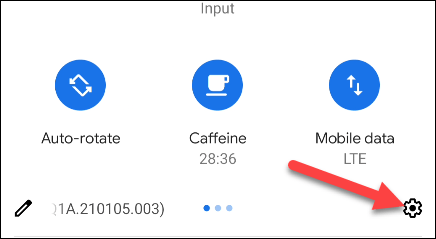
설정 메뉴에서 ' 앱 및 알림' 또는 간단히 ' 앱 '을 탭합니다. (이 항목의 이름은 Android 버전에 따라 약간 다릅니다.)
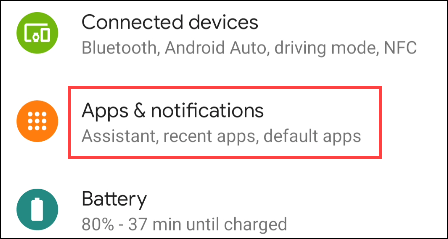
알림을 사용자 지정하려는 앱을 찾으려면 시스템에서 사용 가능한 앱의 전체 목록을 확장해야 할 수도 있습니다. " 모든 [...] 앱 보기 " 또는 " 앱 설정 "을 탭합니다.
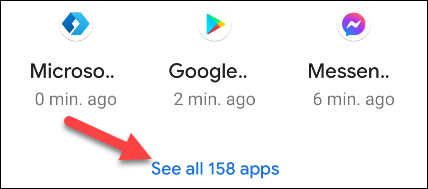
이제 알림음을 사용자 지정할 앱을 선택할 수 있습니다. 예를 들어 이 경우에는 YouTube입니다.
다음으로, " 알림 " 을 클릭하세요 .
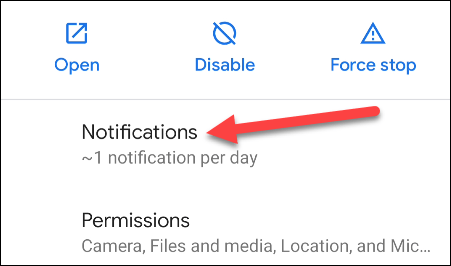
앱에서 보낼 수 있는 다양한 유형의 알림 목록이 나타납니다. 사용자 지정하려는 항목을 클릭하세요.
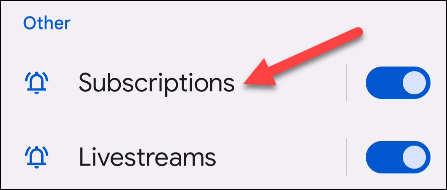
아래로 스크롤하여 " 사운드 "를 선택하세요.
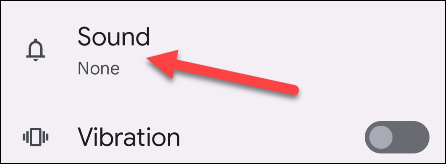
이제 선택할 수 있는 알림음 목록이 표시됩니다. 미리 들어보려면 옵션 중 하나를 클릭하세요.
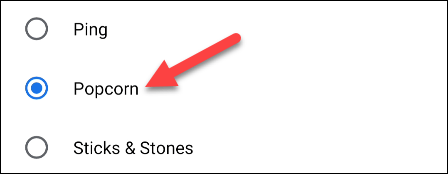
원하는 사운드를 선택한 후 " 저장 " 또는 " 적용 "을 클릭하여 완료하세요.
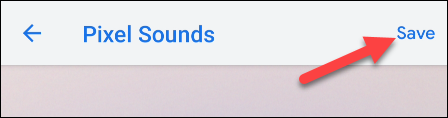
이제 이 앱에서 알림이 올 때마다 기본 시스템 알림음 대신 선택한 알림음이 들립니다. 원하는 다른 앱에 대해서도 위의 과정을 반복하세요.
Facebook에서 게시물의 스크린샷을 찍었을 때, Facebook이 다른 사람들에게 알리는지 궁금해 본 적이 있나요?
좋은 기억 습관은 상기시키는 것에서 시작됩니다. 상기시키는 것은 덧없는 생각을 포착하기에 적절한 시기에 찾아옵니다.
자동 알림을 표시하는 것은 모든 스마트폰에서 사용자 경험의 중요한 부분이며, 알림과 함께 제공되는 사운드도 마찬가지로 중요합니다.
고가의 삼성 갤럭시가 시중에 나와 있는 다른 휴대폰과 똑같을 필요는 없습니다. 몇 가지만 수정하면 더욱 개성 있고, 스타일리시하며, 독특하게 만들 수 있습니다.
그들은 iOS에 지루함을 느껴 결국 삼성폰으로 바꿨고, 그 결정에 대해 전혀 후회하지 않습니다.
브라우저의 Apple 계정 웹 인터페이스를 통해 개인 정보 확인, 설정 변경, 구독 관리 등의 작업을 할 수 있습니다. 하지만 여러 가지 이유로 로그인할 수 없는 경우가 있습니다.
iPhone에서 DNS를 변경하거나 Android에서 DNS를 변경하면 안정적인 연결을 유지하고, 네트워크 연결 속도를 높이고, 차단된 웹사이트에 접속하는 데 도움이 됩니다.
내 위치 찾기 기능이 부정확하거나 신뢰할 수 없게 되면, 가장 필요할 때 정확도를 높이기 위해 몇 가지 조정을 적용하세요.
많은 사람들은 휴대폰의 가장 성능이 떨어지는 카메라가 창의적인 사진 촬영을 위한 비밀 무기가 될 줄은 전혀 예상하지 못했습니다.
근거리 무선 통신(NFC)은 일반적으로 몇 센티미터 이내로 서로 가까운 거리에 있는 장치 간에 데이터를 교환할 수 있는 무선 기술입니다.
Apple은 저전력 모드와 함께 작동하는 적응형 전원 기능을 선보였습니다. 두 기능 모두 iPhone 배터리 사용 시간을 늘려주지만, 작동 방식은 매우 다릅니다.
자동 클릭 애플리케이션을 사용하면 게임을 하거나, 애플리케이션이나 기기에서 사용 가능한 작업을 할 때 별다른 작업을 하지 않아도 됩니다.
사용자의 요구 사항에 따라 기존 Android 기기에서 Pixel의 독점 기능 세트가 실행될 가능성이 높습니다.
이 문제를 해결하려면 꼭 좋아하는 사진이나 앱을 삭제해야 하는 것은 아닙니다. One UI에는 공간을 쉽게 확보할 수 있는 몇 가지 옵션이 포함되어 있습니다.
우리 대부분은 스마트폰 충전 포트를 배터리 수명 유지에만 사용하는 것처럼 생각합니다. 하지만 그 작은 포트는 생각보다 훨씬 더 강력합니다.
효과가 없는 일반적인 팁에 지쳤다면, 조용히 사진 촬영 방식을 변화시켜 온 몇 가지 팁을 소개합니다.
새 스마트폰을 찾고 있다면 가장 먼저 눈에 띄는 것은 바로 사양서입니다. 성능, 배터리 수명, 디스플레이 품질에 대한 정보가 가득 담겨 있습니다.
다른 출처에서 iPhone에 애플리케이션을 설치할 경우, 해당 애플리케이션이 신뢰할 수 있는지 수동으로 확인해야 합니다. 그러면 해당 애플리케이션이 iPhone에 설치되어 사용할 수 있습니다.